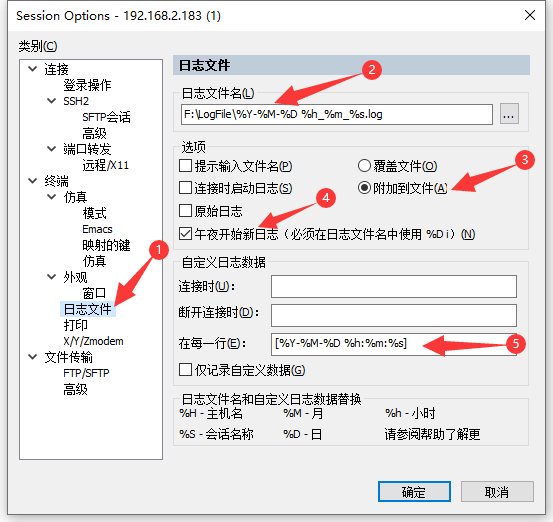一、概述
SecureCRT是一款支持
SSH(SSH1和SSH2)的终端仿真程序,简单地说是Windows下登录UNIX或Linux服务器主机的软件。同时,
SecureCRT也支持
Telnet、Serial协议,在嵌入式开发中,常常使用
SSH(SSH1和SSH2)连接远程的Ubuntu系统,使用
Telnet协议连接嵌入式开发板调试程序,使用
Serial协议连接嵌入式开发板烧写程序。
更重要的是,
SecureCRT拥有丰富的会话选项设置,可以设置会话的登录动作、仿真、外观、日志等配置,大大满足了大部分远程连接的需求。
二、SecureCRT的下载、安装
🎨
SecureCRT
是一款付费软件,软件安装包的官网地址是:https://www.vandyke.com/download/prevreleases.html,如果想免费使用,只能从网上自行寻找方法。
🎃这里提供一个我自己在使用的
SecureCRT
软件,免安装、免注册,解压缩后点击文件夹中的
SecureCRTPortable.exe
即可使用,而且这个是中文版本的,使用更方便。点击这个链接直达:https://download.csdn.net/download/wkd_007/87462671
三、SecureCRT的使用
嵌入式开发中,
SecureCRT
常用来连接Linux开发主机、连接嵌入式开发板,下面就演示
SecureCRT
通过
ssh
协议连接Linux开发主机,以及通过
Telnet
或者
Serial
(串口)连接嵌入式开发版:
👉3.1 使用
SSH
协议连接Linux开发主机
1️⃣安装软件后,第一次打开会弹出快速连接的窗口,如果没有可以点击下图中①的按钮,打开快速连接窗口;
2️⃣打开快速连接窗口后,协议默认是SSH2(一般Linux主机支持的),然后输入要连接的主机IP地址;
3️⃣接下来,输入Linux主机已存在的用户名;
4️⃣最后,如果想下次打开SecureCRT软件就自动弹出快速连接窗口,就勾选下图中④的按钮。最后点击连接按钮即可。

点击连接后,如果上面的那个用户需要密码,会再弹出提示框,输入密码即可登录到Linux主机了。这里记得勾选“保存密码”选项,下次连接这个主机时就不需要重复输入密码了。
👉3.2 使用
Serial(串口)
协议连接嵌入式开发板
在调试嵌入式开发板初期,经常要使用串口烧写程序到开发板中,
SecureCRT
支持使用
Serial(串口)
协议连接开发板,与开发板的uboot通信,烧写程序。使用
Serial(串口)
协议连接开发板之前,必须确保电脑和开发板已经使用串口线连接完成。软件操作步骤如下:
首先,查看电脑哪个COM口接了串口线:
①在Windows桌面 -> 右键单击“我的电脑” -> 管理,打开计算机管理页面;
②在计算机管理页面点击设备管理器,打开
设备管理器页面;
③ 在设备管理器页面点击端口(COM和LPT),查看正在使用的COM口,如果有多个,待会可以都试一下,我这里是usb转COM的,是COM3,如下图:
然后,在SecureCRT连接,
①打开 快速连接 窗口;②选择Serial;③端口选择上一步确定的端口;④波特率选择115200。
下面的数据位、奇偶校验、停止位都保持默认,点击连接,就可以成功连接到开发板了。
❓如果没连接成功,请确认串口线接好了吗?或者换个串口线。或者检查端口是否设置对了。
❓如果连接成功,但是打印乱码,有可能是波特率没设置对,或者把终端的编码改为UTF-8试试。
👉3.3 使用
Telnet
协议连接嵌入式开发板
嵌入式开发过程中,当嵌入式开发板子移植完内核后,一般都会有
telnetd
的进程,这个就是telnet服务器。
SecureCRT
支持使用
Telnet
协议连接到telnet服务器,
SecureCRT
操作步骤如下:
👉打开快速连接窗口,选择
Telnet
协议,输入telnet服务器主机IP和端口即可:
四、SecureCRT配置会话选项
🎨4.1 配置终端的颜色以及回滚行数——仿真页面
❓ 默认会话窗口是白底黑字的,没有关键字高亮,回滚行数也比较少,容易漏掉关键打印。
🔑为了解决这个问题,我们需要自己配置终端的仿真页面,操作如下:
①打开仿真页面:依次点击选项(Option)->
会话选项->
终端->
仿真,进入仿真页面;
②终端选择xterm;
③勾选启用xterm-256颜色④勾选
选择备用键盘仿真⑤将
回滚缓冲区设置到5000。
点击确定,完成这些步骤之后,终端的颜色会变成了黑色背景的,也有一些语法高亮。
注意:如果这里勾选了使用配色方案,它就会按照
外观的配置方案显示,不勾选使用默认的ANSI配色方案。
🎨4.2 配置终端的配色方案、字体、光标、关键字——外观页面
❓ 经过上个步骤后,配色改了,若不喜欢上个配色方案该怎么改?中文时显示乱码,怎么做?怎么调节字体?
🔑在外观页面可以修改配色、调节字体;中文乱码是因为编码没选对;操作步骤如下:
①打开外观页面:依次点击
选项(Option)->
会话选项->
终端->
外观,进入外观页面;
②可以根据喜欢修改配色方案,要生效的话,必须在仿真页面->仿真->勾选
使用配置方案;
③设置终端显示的字体,我这里都设置成Courier New,大小为12号的,精确字体也设置同样的;
④设置编码为UTF-8,这样避免显示中文时出现乱码;
⑤改变光标模块颜色,选一个自己喜欢的颜色即可;
⑥新建关键字:当终端打印到关键字时,会使用对应的配色;我这里添加了warning为黄色,error为红色,勾选加粗、颜色
🎨4.3 配置日志文件
在调试时,有些打印非常重要,所以如何保存日志文件也就值得格外关注,下面介绍保存日志文件的步骤:
①打开日志文件页面:依次点击
选项(Option)->
会话选项->
终端->
日志文件,进入日志文件页面;
②在电脑F盘创建一个名为LogFile的文件夹,然后日志文件名填
F:\LogFile\%Y-%M-%D %h_%m_%s.log,意思是用当前时间创建日志文件名;
③勾选附加到文件,这样如果文件名相同,不会覆盖掉之前的文件;
④勾选午夜开始新日志,避免晚上挂机测试时,日志太多都在同一个文件;
⑤在每一行加上[%Y-%M-%D %h:%m:%s],表示在每行打印加上时间戳;
按照这个配置保存后,回到会话窗口,点击左上角文件-> 勾选
会话日志,就会打开日志,打开后,会在电脑F盘的
LogFile文件夹里看到以时间命名的日志文件名,类似于
2023-02-22 22_05_49.log。
以上就是一些常用的配置,其他的配置选项,可以自己观察摸索,都差不多的。
如果文章有用的话,麻烦点赞👍、收藏⭐一波!!!
版权归原作者 wkd_007 所有, 如有侵权,请联系我们删除。